こんにちは。プログラマーNです。
今回は、パソコンでいつも使う単語をすぐに表示する方法についてです。
パソコンで文字を入力する際、いつも使用している単語、多く使用している単語はありませんか?
毎回、よく使用する単語を入力していては時間がかかります。
その単語をすぐに表示できれば、とても時短につながりますね。
この記事を最後までご覧になることで、きっと明日からより時間を有効に使えるはずです。
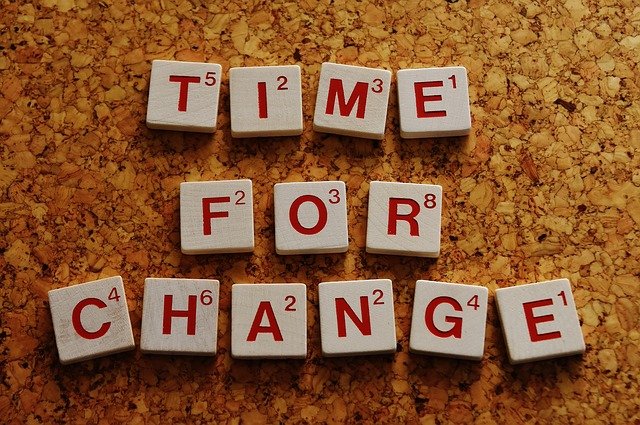
※わかりやすい動画は下にありますのでご覧ください※
いつも使う単語をすぐに表示する方法
例えば「Windows10」という単語をすぐに表示したいと思います。
現在、画面の下のタスクバーの右下が「あ」(IMEのアイコン)の状態でキーボードで「OS」を入力します。

そうすると変換候補で「OS」が先頭に表示されています。
この先頭が「Windows10」で表示することができれば、すぐに選択できますね。
方法はとても簡単です。
「あ」や「A」(IMEのアイコン)を右クリック → 単語の追加を選択
単語の登録ウィンドウが表示されます。
「単語」の入力欄によく使用する単語を入力します。
今回は「Windows10」を入力します。
「よみ」の入力欄にある文字や単語を入力すると「Windows10」が変換候補の先頭に表示されるようにしたいので、今回は「OS」にしてみます。
「品詞」は「短縮よみ」にチェックを入れます。
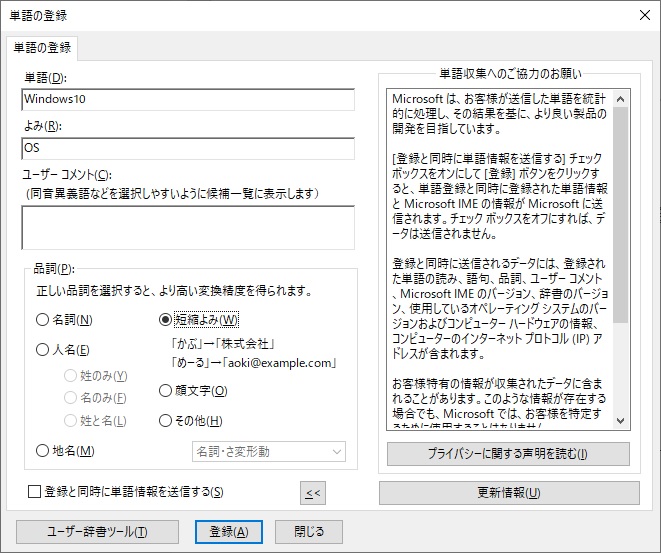
登録ボタンをクリックします。
これで「OS」を入力すると、変換候補の先頭に「Windows10」が表示されます。
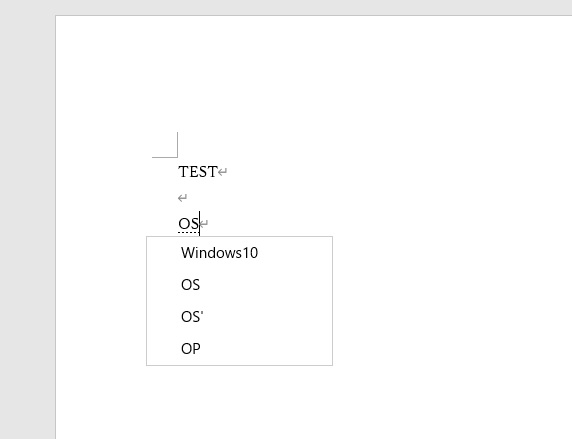
単語の登録の確認方法
どの単語を登録したか確認したい場合、単語の登録ウィンドウ → ユーザー辞書ツールボタンをクリックします。
Microsoft IME ユーザー辞書ツールウィンドウの一覧に単語の登録の内容が表示されます。
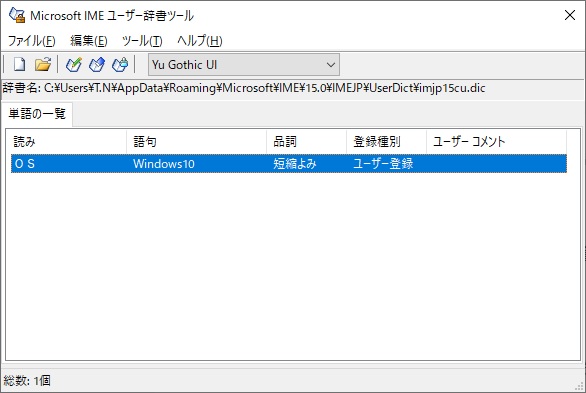
多くの使用する単語を登録できますので、是非、時短につなげましょう。
今回のまとめ
いつも使う単語をすぐに表示する方法について
- いつも使用する単語をすぐに表示する … 単語の登録ウィンドウで単語を登録 → 変換候補の先頭に表示される
- どの単語を登録したかの確認 … 単語の登録ウィンドウ → Microsoft IME ユーザー辞書ツールウィンドウの一覧で確認できる
今後もパソコンについての便利な機能や知って絶対損しない得する情報等を簡単にわかりやすく更新していきます。
今後ともよろしくお願いします。
動画はこちら
もし文章がわかりにくければ、動画をご覧ください。



コメント